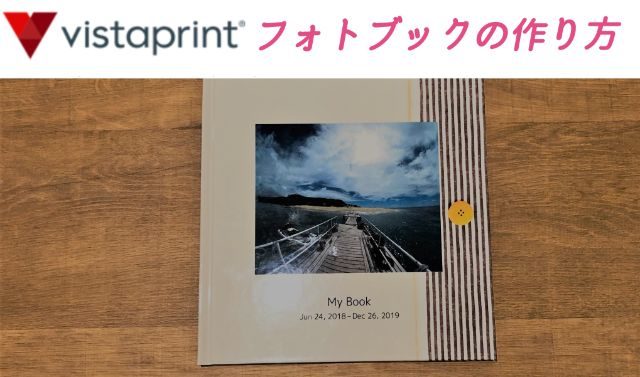
ビスタプリントのフォトブック!パソコンかスマホどちらで作る?
この記事では、ビスタプリントの作り方をパソコンスマホ別に紹介しています。
見開きに凹凸ができないフルフラット製本のフォトブックを作成できるビスタプリント。
「ビスタプリントでフォトブックを作ってみよう!」
と思っているそこのママ、少し待ってください!
ビスタプリントのフォトブックは、パソコンはもちろんのことスマホでも作ることができるんです。
「自分にはスマホかパソコン、どっちでフォトブックを作るのが合ってるんだろう?」
と悩むママ必見。
パソコンとスマホそれぞれのフォトブックの作り方を見ることで、自分にあった作り方がきっとわかりますよ!
フォトブックの作成方法:スマホとパソコンを比較!
ビスタプリントのフォトブックは、スマホでもパソコンでも作成できます。
フォトブックを作成する時の違いと機能を、一覧表にしてみました。
| フォトブックの種類 | 自動写真選択 機能 |
フォトブック 作成機能の充実 |
作成時間 | 見開き写真 | 1ページの 最大枚数 |
|
|---|---|---|---|---|---|---|
| パソコン作成 | 5種類 | △ | ○ | △ | ○ | 無制限 |
| スマホ作成 | 1種類 | ○ | △ | ○ | × | 9枚 |
1項目ずつ見ていきましょう。
フォトブックの種類
ビスタプリントで扱っているフォトブックは以下のとおりです。
ビスタプリントのフォトブックでは、5種類のフォトブックが展開されています。
| サイズ | ページ数 | ページ追加料金 | 価格 | |
|---|---|---|---|---|
| 縦長Mサイズ | 150×200 (A5たて) |
24p~120p | 2pごと210円 | 24p 3,480円 |
| 縦長Lサイズ | 210×280 (A4たて) |
24p~120p | 2pごと270円 | 24p 4,480円 |
| 横長Lサイズ | 280×210 (A4よこ) |
24p~120p | 2pごと270円 | 24p 4,480円 |
| スクエアLサイズ | 210×210 (A4スクエア) |
24p~120p | 2pごと270円 | 24p 3,980円 |
| スクエアXLサイズ | 300×300 (A3スクエア) |
24p~120p | 2pごと340円 | 24p 7,980円 |
※サイズはmm
※pはページの略
※金額は税別
上記の5種類のうち、スマホで作成できるのは“A4スクエア”1種類のみ。
スマホ作成はサイズが決められているので、他のサイズで作りたい人はパソコンで作成しましょう。
しかし、スマホアプリでは、“A5スクエアも準備中”と書いてありました。
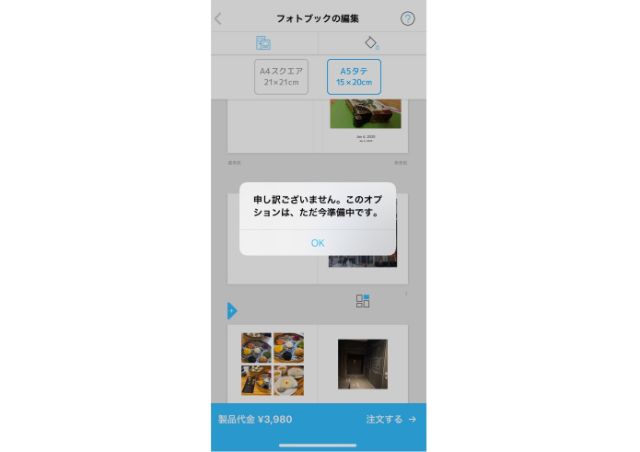
スマホで作成できるフォトブックの種類も、今後増えてくるかもしれないですね!
自動写真選択機能
自動写真選択機能とは、読み込んだ写真の中から写りのいい写真をソフトが自動的に選択してくれる機能のこと。
写真を時系列に表示してくれたり、最適なページレイアウトをしてくれたりします。
面倒な写真選びやレイアウトは、ゼロから自分で考えずにアプリにおまかせ!
配置した後の修正作業やテキストの追加は、自分で自由におこなうことができます。
自動選択を活用し、他にも気に入った写真をフォトブックに追加してくださいね。
軽に写真を自動選択してくれるのはスマホ
自動写真選択機能は、パソコンでは“スマートアシスタント機能”、スマホでは“AIによるおまかせ自動機能”と呼ばれています。
スマホならカメラロールとビスタプリントを同期するだけで、下記のように日付ごとにアルバムが分けられます。
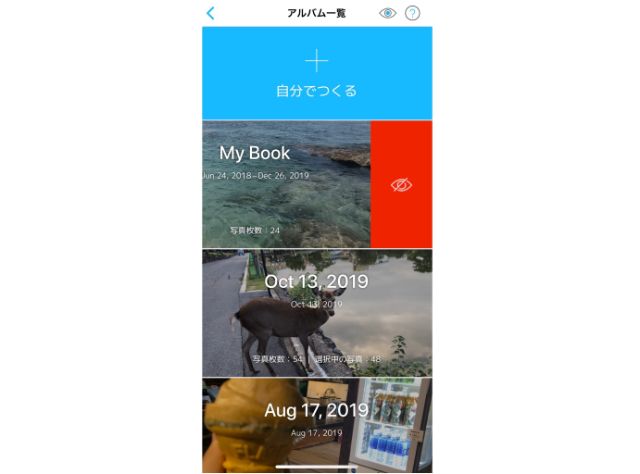
パソコンでフォトブックを作成する場合は、一度カメラやスマホ等から画像をダウンロードする手間があります。
写真の枚数が多いと、そもそもパソコンに写真を入れるという作業が大変かもしれませんね。
写真を取り込むのが面倒だと思う方は、スマホでビスタプリントのフォトブックを作りましょう。
作成時間
「ママ友へのフォトブックを渡すまで期日がない!」
「写真が多すぎて自分で選ぶ時間がない!」
とにかく短時間でフォトブックを作りたい時は、 “スマホ作成”がおすすめです。
パソコン作成はパソコン内からフォルダを選ぶという手間がありますが、スマホ作成ではカメラロールからすぐに写真を取り出してくれます。
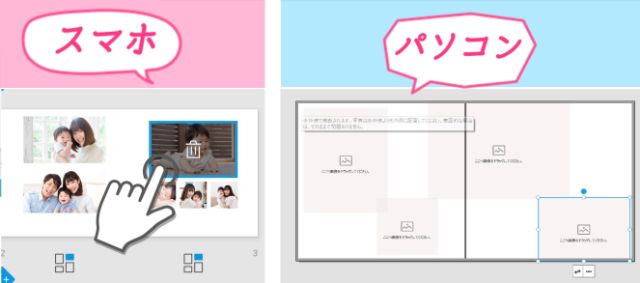
ただし、時間はかかりますがフォトブックを作るときの機能が充実しているのはパソコンです。
続いては、フォトブック作成機能の充実度を比較してみましょう。
フォトブック作成機能の充実
フォトブックを作る際の機能が充実しているのはパソコン作成です。
まずは、パソコン作成とスマホ作成に共通する機能をまとめました。
| ・低解像度写真の警告 ・レイアウト変更 ・表紙の背景色の変更 |
機能を1つずつ、スマホとパソコンの画面で比較してみましょう。
低解像度写真の警告
ビスタプリントでは、低解像度写真を選択した場合に警告したり、その写真を除外したりしてくれる機能があります。
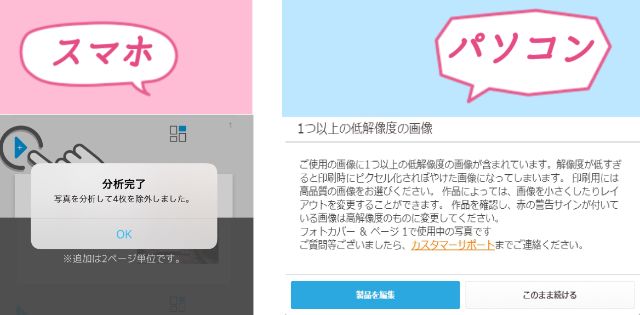
低解像度写真とは、フォトブックに掲載すると引き伸ばされて画質が悪くなる写真や、ピンぼけしている写真のこと。
膨大な量の写真を選んでいると、ついついイマイチな写真を載せそうになることもありますよね。
そこで、自分では気づかないイマイチな写真をビスタプリントの機能が教えてくれるのです。
レイアウト変更
ビスタプリントのフォトブックは1ページに1枚の写真でなく、何枚かの写真を載せられるのも魅力の1つ。
スマホとパソコンでは、以下のような画面でレイアウトの変更ができます。
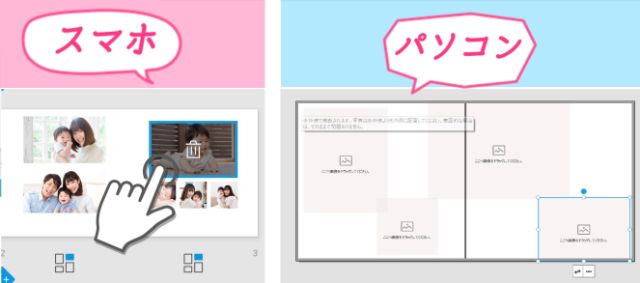
どの写真を大きく載せるのか、気に入ったレイアウトになるように調整してみてください。
表紙の背景色の変更
フォトブックの表紙は、色やデザインを変更できます。
フォトブックの表紙はシンプルな白背景もいいですが、鮮やかなデザインや色が入ることでより可愛らしくなりますよ!
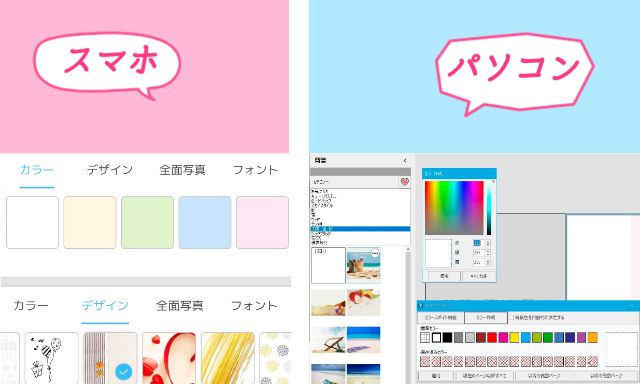
スマホでは、無地のカラー10種類・デザイン5種類の中から選べます。
パソコンは“カラー作成”ボタンを押すと、グラデーションの細かい色調整が自分でできますよ。
さらに、パソコンで選べるデザインはカテゴリーごとに分かれていて種類が豊富です。
お気に入りのデザインは忘れないように、お気に入りフォルダに入れておきましょう。
上記で説明した通り、フォトブックを作るために必要最低限の機能は、スマホ作成とパソコン作成どちらにも備わっています。
一方、パソコンでフォトブックを作ると、さらに凝ったデザインのフォトブックが作成可能です。
| ・マスク機能 ・クリップアート ・図形 ・フレーム |
パソコン限定の機能は、【パソコン作成限定の機能】で詳しく紹介しています。
見開き写真
フォトブックに載せる写真を選んでいると、お気に入りの写真は大きく載せたいと思うのではないでしょうか。
パソコンでフォトブックを作ると、2ページに渡る見開き写真を載せることができるんです。
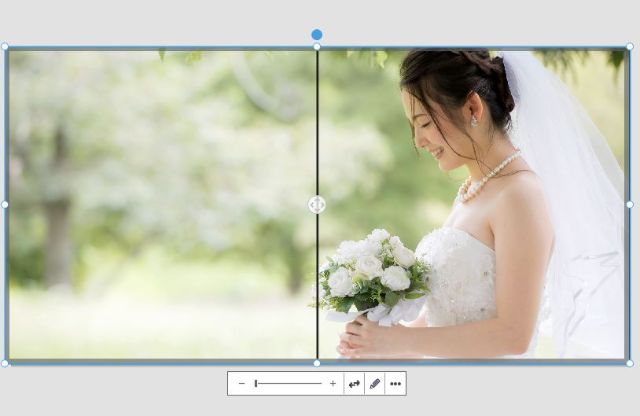
見開きの大きな写真を載せたい時は、パソコンでフォトブックを作成しましょう。
1ページの最大枚数
パソコンでフォトブックを作る時は、1ページに使用する写真の枚数に制限はありません。
一方、スマホは1ページにつき“9枚まで”写真を載せられます。
ただし、写真の枚数が増えるほど単純に写真1枚1枚の大きさが小さくなってしまいます。
フォトブックをつくる際は、写真の載せすぎには注意が必要です。
比較を見てきたところで、次はパソコン作成とスマホ作成がどんな人におすすめなのか紹介します。
凝ったアレンジをするならパソコン作成
パソコンでフォトブックを作成すると、スマホアプリよりも多くの機能を使うことができます!
パソコン作成はこんな人におすすめ
パソコンで作るフォトブックはこんな人におすすめです。
| ・凝ったデザインのフォトブックが作りたい人 ・1ページに9枚以上写真を載せたい人 ・スマホだけでなく、カメラの写真も使いたい人 |
パソコン編集2種類の作成方法
ビスタプリントのフォトブックをパソコンで作成する場合は、オンライン作成かオフライン作成のいずれかを選びます。
基礎的な機能を備えたオンライン編集
オンライン編集はWeb上でフォトブックの編集ができます。
ネットに接続できればいつでも作成できて、ソフトウェアのダウンロードは不要です。
ビスタプリントにログインしていれば、途中保存や編集ができます。
うっかりデータを削除しないように、こまめに保存しておきましょう。
自由にカスタマイズできるオフライン編集
オフライン編集は、ネットに接続していなくてもフォトブックの編集ができる便利な機能です。
WindowsとMacは異なるソフトウェアを使うので、自分のパソコンに対応しているソフトを入れましょう。
パソコン作成限定の機能
フォトブックをパソコンで作成する場合は、下記のようにパソコン作成限定の機能があります。
| ・写真フィルター機能 ・マスク機能 ・クリップアート |
機能を使用した写真を見ていきましょう。
写真フィルター機能
フォトブックの雰囲気に合わせて写真も変えたいなら、フィルター機能が便利!
落ち着いた雰囲気なら、下記のようなセピア色がおすすめです。
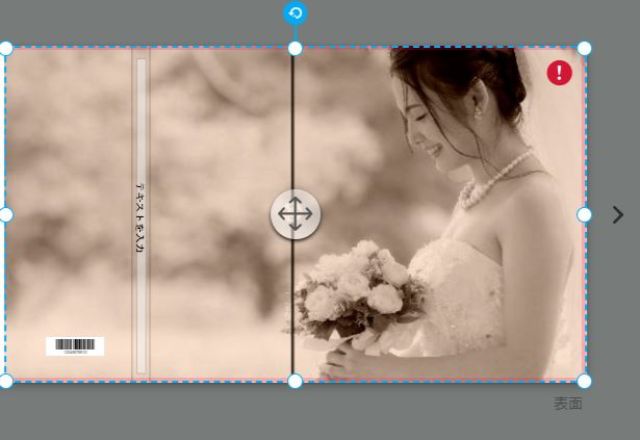
マスク機能
ビスタプリントのマスク機能は、写真をハート型や星型に切り取ることができるトリミングです。
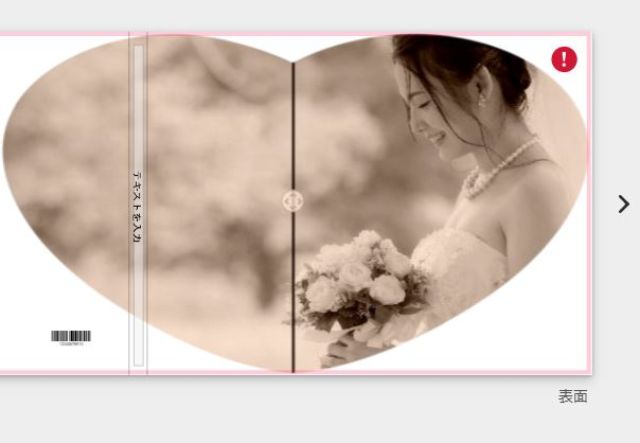
見開き写真にもマスク機能が使えるので、インパクトのあるページに早変わりです!
クリップアート
クリップアートはイラストやアルファベットが充実していて、フォトブックを彩ってくれます。
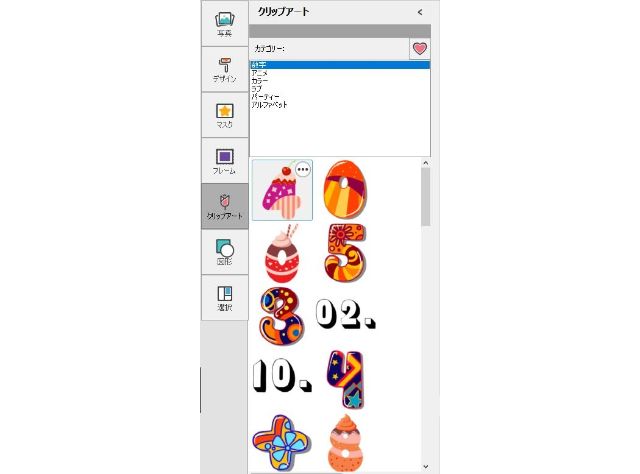
ビスタプリントはアメリカに本社があるということもあって、ポップなデザインが多い印象です。
図形
ビスタプリントの図形は、花やハートなどのモチーフと吹き出しが充実しています。
塗りつぶす色と枠の色を変えると、以下のように目立たせることができます。
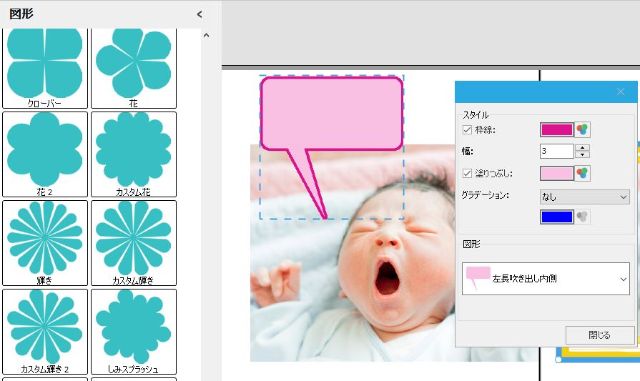
フレーム
フレームをつけるだけで、以下のように写真の印象がガラッと変わります!
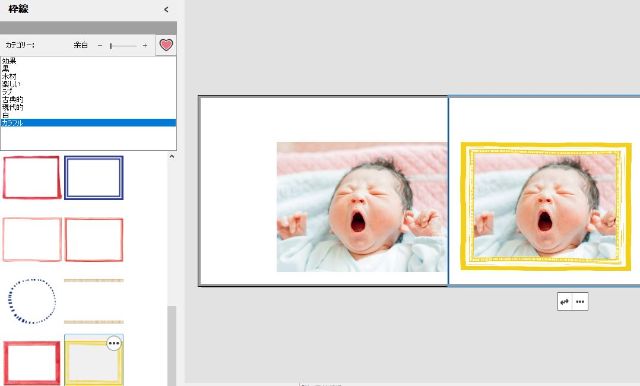
フレームは、ましかく以外にも色々な形があります。

写真に合わせてくり抜いてもかわいいですね♪
手軽に作成するならスマホ作成
とにかく忙しい…そんなママにピッタリなのが、スマホアプリで作るフォトブックです!
使いかたは簡単、スマホにアプリをダウンロードして、“新しくつくる”ボタンを押すだけ。
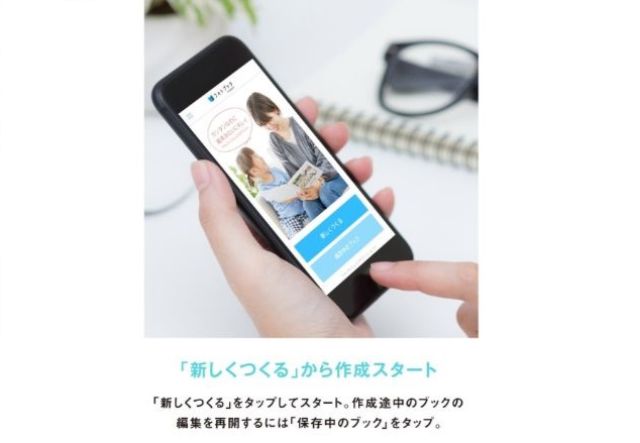
作成途中のフォトブックは、“保存中のブック”に保存されます。
スマホで作れるビスタプリントなら、忙しい毎日のスキマ時間でも、素敵なフォトブックをつくれますよ!
こんな人におすすめ
スマホで作るフォトブックはこんな人におすすめです。
| ・短時間でフォトブックを作りたい人 ・スマホの写真アルバムが多く、写真を選ぶのが大変な人 ・フォトブックに載せる写真はスマホの写真だけの人 |
作成する時間がかからない
ビスタプリントのスマホアプリは、作成に時間がかかりません。
まずは自動選択機能によって選ばれたアルバム一覧を見てみましょう。
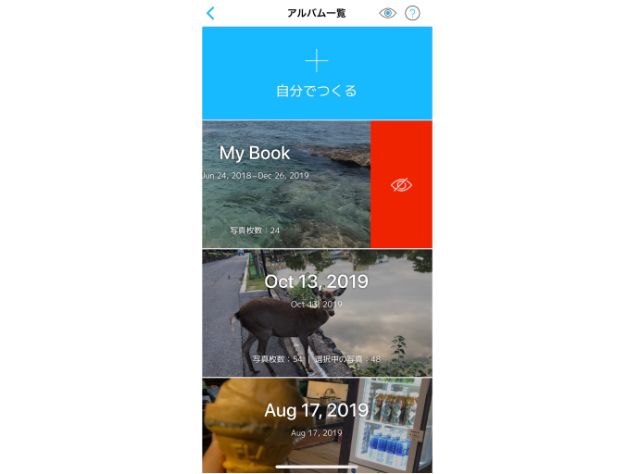
フォトブックにするアルバムを選んだ後は、作成を待つだけ。
もしもアルバムの中に手ブレ写真があれば、下記のように自動で除外してもらえます。
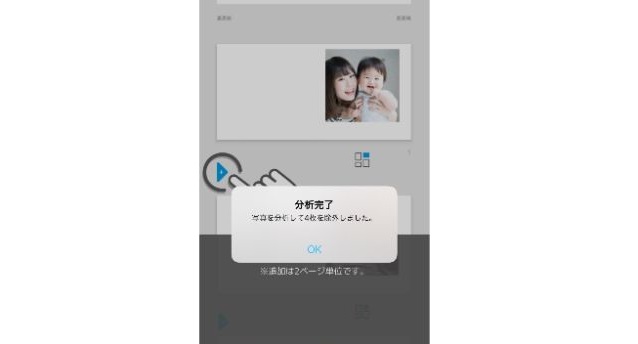
レイアウトはいたってシンプル。
最大で9枚まで載せることができますよ!
写真を見開きでは載せられない
スマホ作成のデメリットとして挙げられるのが、見開きの写真を載せられないということです。
ビスタプリントの特徴の1つであるフルフラット製本は、ページが180度開きます。
フルフラット製本を生かして、2ページに渡る見開き写真を載せたいママも多いのではないでしょうか。
しかしスマホでは1ページごとにレイアウトが決められるので、見開き2ページの写真を編集することはできません。
以下のように大きな見開き写真を載せたい場合は、パソコンを使ったフォトブック作成にしましょう。
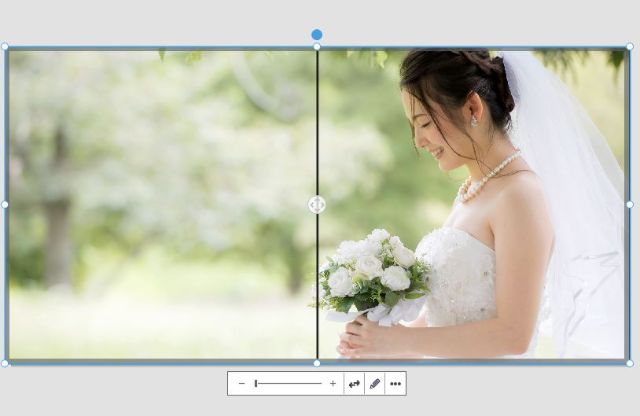
まとめ
ビスタプリントでフォトブックを作成する際は“スマホ作成“または“パソコン作成“を選ぶことができます。
「短時間でフォトブックをつくるならスマホ作成」
「編集機能の充実を求めるならパソコン作成」
それぞれの機能や作成時間を考えて、自分にあったフォトブック作りをしてくださいね!




